
[Guide étape par étape] Comment réinitialiser le mot de passe de l'identifiant Apple par e-mail ?

L'identifiant Apple est le compte principal des appareils Apple, lié à des services tels que l'App Store et iCloud. L'oubli du mot de passe de votre identifiant Apple peut entraîner l'impossibilité d'accéder aux données et fonctionnalités importantes. Heureusement, réinitialiser le mot de passe de votre identifiant Apple par e-mail est une méthode simple et courante. Cet article fournira un guide détaillé sur la façon de réinitialiser le mot de passe de l'identifiant Apple par e-mail, ainsi que des solutions alternatives si l'e-mail n'est pas disponible, vous aidant à gérer votre identifiant Apple plus efficacement.
La réinitialisation de votre identifiant Apple par courrier électronique est un processus simple. Apple Inc. a développé le service iForgot pour aider les utilisateurs à récupérer leur identifiant Apple et à réinitialiser leur mot de passe s'ils oublient leurs informations d'identification. Tout ce que vous avez à faire est de saisir l'adresse e-mail associée à votre identifiant Apple.
Voici comment réinitialiser le mot de passe de l'identifiant Apple par e-mail :
Étape 1. Ouvrez un navigateur sur votre ordinateur ou iPhone et accédez à la page de réinitialisation du mot de passe de l'identifiant Apple iForgot .
Étape 2. Saisissez l'adresse e-mail de votre identifiant Apple dans le champ prévu, puis saisissez les caractères affichés dans l'image pour vérifier que vous n'êtes pas un robot, puis cliquez sur « Continuer ».

Étape 3. Ensuite, vous serez invité à saisir le numéro de téléphone de confiance associé à votre identifiant Apple. Après l'avoir saisi, cliquez sur "Continuer" pour continuer.

Étape 4. Vous recevrez maintenant une notification sur vos appareils Apple confirmant que vous êtes connecté à iCloud. Sélectionnez une option et suivez les invites pour réinitialiser votre mot de passe.
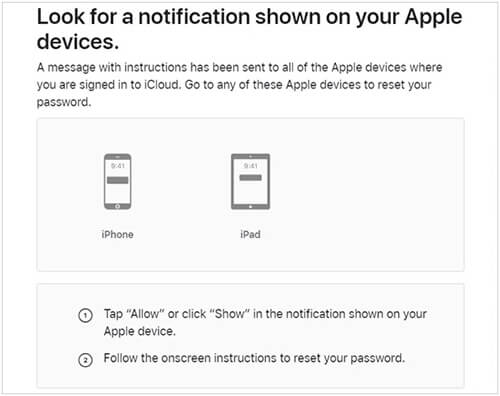
Outre l'utilisation du courrier électronique, deux méthodes peuvent vous aider à réinitialiser le mot de passe de votre identifiant Apple.
iPhone Unlocker est un outil de déverrouillage iOS professionnel. Avec ce logiciel, vous pouvez supprimer l'identifiant Apple d'origine et en saisir un nouveau. De plus, il peut vous aider à déverrouiller facilement les verrouillages d'écran, à supprimer les restrictions de temps d'écran et à contourner les verrouillages MDM (Mobile Device Management).
La principale caractéristique de iPhone Unlocker :
Voici comment supprimer l'identifiant Apple à l'aide de iPhone Unlocker :
01 Lancez iPhone Unlocker sur votre ordinateur et sélectionnez le mode "Déverrouiller l'identifiant Apple".

02 Connectez votre appareil iOS à votre ordinateur, puis cliquez sur « Commencer à déverrouiller » pour lancer le processus.

03 Si « Find My » est désactivé, le programme commencera à déverrouiller votre identifiant Apple. Si « Localiser mon iPhone » est activé, accédez à « Paramètres » > « Général » > « Réinitialiser tous les paramètres » pour le désactiver en premier.

04 Attendez un moment et le programme déverrouillera avec succès votre identifiant Apple sans problème.

Si vous disposez d'un accès normal à votre appareil, vous pouvez également réinitialiser le mot de passe via l'application « Paramètres » sur votre iPhone ou iPad. Cette méthode ne nécessite le téléchargement d’aucun outil supplémentaire.
Pour ce faire, suivez les étapes ci-dessous :
Étape 1. Ouvrez l'application « Paramètres » sur votre appareil et appuyez sur le profil « Identifiant Apple » en haut pour accéder à votre page d'informations personnelles.
Étape 2. Sur la page Identifiant Apple, recherchez et appuyez sur l'option « Mot de passe et sécurité ».
Étape 3. Le système vous demandera de saisir le mot de passe de déverrouillage de votre appareil pour vérifier votre identité. Après l'avoir saisi, appuyez sur "Modifier le mot de passe".

Étape 4. Suivez les invites pour saisir un nouveau mot de passe et confirmer que la modification est terminée.
Si vous souhaitez réinitialiser le mot de passe de votre identifiant Apple sur votre Mac , procédez comme suit :
Étape 1. Accédez à « Préférences Système » > « Identifiant Apple » > « Mot de passe et sécurité » > « Modifier le mot de passe ».
Étape 2. Lorsque vous y êtes invité, entrez le mot de passe utilisé pour déverrouiller votre Mac .
Étape 3. Cliquez sur « Autoriser » pour continuer.
Étape 4. Entrez un nouveau mot de passe Apple ID et cliquez sur « Modifier » pour terminer le processus.

T1. Comment réinitialiser le mot de passe de votre identifiant Apple sans numéro de téléphone ?
Si l'authentification à deux facteurs est activée, vous pouvez réinitialiser le mot de passe de votre identifiant Apple à l'aide d'un appareil de confiance ou de votre clé de récupération. Si vous ne disposez pas de suffisamment d'informations d'identification, vous pouvez lancer le processus de récupération de compte pour vérifier votre identité. Cela peut prendre plusieurs jours, voire plus, pour retrouver l'accès à votre compte Apple.
Q2. Puis-je créer un identifiant Apple sans numéro de téléphone ?
Non, un numéro de téléphone est requis pour créer un identifiant Apple. Le numéro de téléphone de confiance est utilisé pour vérifier votre identité, récupérer votre compte Apple ID et réinitialiser votre mot de passe Apple ID si nécessaire.
Q3. Puis-je utiliser le même identifiant Apple pour me connecter à deux iPhones ?
Oui, vous pouvez. Bien qu'un seul identifiant Apple puisse être associé à une seule adresse e-mail, vous pouvez vous connecter à plusieurs appareils Apple en utilisant le même identifiant Apple.
Il s'agit de savoir comment réinitialiser le mot de passe de l'identifiant Apple par e-mail. Nous proposons également deux alternatives supplémentaires. Parmi eux, nous vous recommandons d'utiliser iPhone Unlocker pour réinitialiser le mot de passe de votre identifiant Apple sur les appareils iOS . N'hésitez pas à essayer !
Articles connexes :
Comment trouver le mot de passe de l'identifiant Apple avec 6 méthodes pratiques [Sûr]
Comment débloquer l'identifiant Apple sans questions de sécurité/e-mail ? [Guide complet]
Comment récupérer le mot de passe iCloud avec ou sans numéro de téléphone [5 façons]

 Déverrouillage du téléphone
Déverrouillage du téléphone
 [Guide étape par étape] Comment réinitialiser le mot de passe de l'identifiant Apple par e-mail ?
[Guide étape par étape] Comment réinitialiser le mot de passe de l'identifiant Apple par e-mail ?